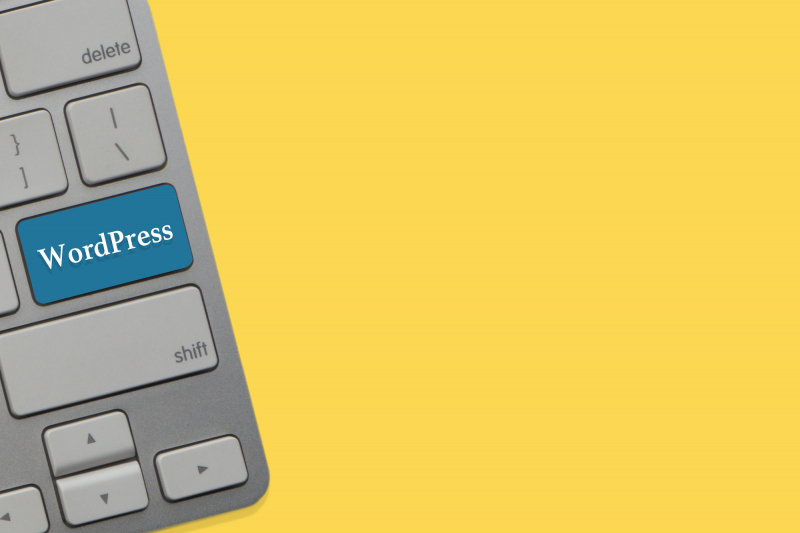
WordPressは、Webサイトを立ち上げる必要があるが専門知識がない人に便利なCMSです。WordPressがあれば、初心者でもWebサイトを開設して運用・管理できます。
とはいえ、予備知識なしでWordPress導入を検討する場合、何らかのデメリットがあるのではと気になる方もいるでしょう。この記事では、WordPressの概要やメリット、デメリットなどを説明します。Web制作の専門知識がある人・ない人の両方にとってWordPressはとても有用なツールなので、ぜひ理解を深めるためにご一読ください。
▼WordPressに関しては、他のツールとの違いについてこちらの記事でも解説しています。よろしければご覧ください。
ホームページ作成の無料ツールまとめ。2022年版おすすめの使い方も
WordPressは、ブログやWebサイトを構築・運営するためのツールで、コンテンツ管理システム(CMS)の一種です。PHPというプログラミング言語で作成・管理されており、オープンソースで公開されているため、無料で利用できます。そのため、個人が運営するブログから大企業のWebサイトまで、世界中の幅広い層のユーザーに使用されています。
WordPressは、WebプログラミングやWebデザインの専門知識がない人でも使いやすいという魅力があります。もちろん、HTMLやCSSなどを知っていれば、WordPressの性能をフル活用してより高機能かつ複雑なWebサイト構築も可能です。
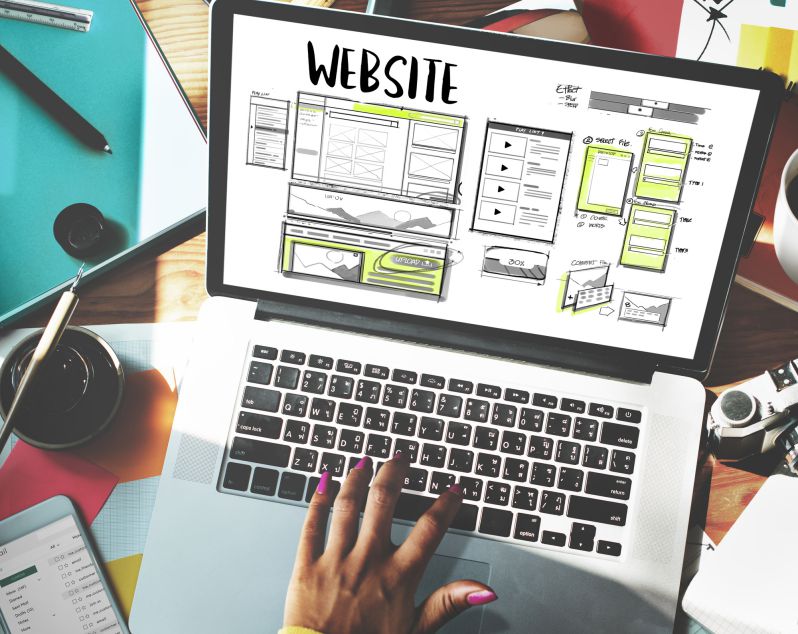
WordPressは、専門知識やスキルがなくても簡単に導入でき、導入後のカスタマイズも複雑ではなく、柔軟性もあるというメリットがあります。それぞれポイント別に解説します。
WordPressでのWebサイトの立ち上げには、CSSやHTMLなどの専門知識が不要です。CSSはWebサイトの配色やサイズ、レイアウトなどのデザインを整えるための言語、HTMLは掲載する文章の構成を指定するための言語です。また基本的に、サーバーに関する知識も不要です。
WordPress活用に関するノウハウを公開しているWebサイトは豊富にあるため、問題にぶつかった場合はそれらの情報を参照して解決できます。
Webサイトの公開にはサーバーが必要です。WordPressは、別途レンタルサーバーを契約して設定するだけで、簡単にWebサイトを開設できます。レンタルサーバーの中には、WordPressのインストール向けに簡単セットアップ機能を提供しているサービスもあります。一見難しく感じますが、1~2時間もあれば導入ができるでしょう。
WordPressにはWebサイト全体の見栄えを指定する「テーマ」が豊富に存在します。テーマを簡単な操作で切り替えるだけで、サイト全体のデザインを変更できます。使い方を少し習得すれば、より独自性の高いデザインへのカスタマイズも可能です。
HTMLやCSSの知識がなくとも、ノウハウも豊富に公開されているので、コードのコピペなどで簡単にカスタマイズできます。またWebサイトに新機能を追加するプラグインも多数開発されています。例えば、Webサイトに問い合わせフォームを追加したい場合、専用のプラグインをインストールして手軽に実装できます。
WordPressは便利なツールですが、デメリットもあります。
まずは安全性の面から、ハッキングなどのリスクを完全に排除することはできません。専用のプラグインを活用してある程度のセキュリティ対策を施すのも可能ですが、完全に不正アクセスを遮断するとなると、高度な設定が必要です。
また、いくら専門知識は必要ないとはいえ、高度な機能を備えた本格的なWebサイトを構築したい場合、ある程度の知識は求められます。
WordPressの利用をスタートするには、一連のステップに沿って準備する必要があります。流れを簡単にご紹介します。
まず、Webサイトの公開に必要なレンタルサーバーを契約する必要があります。お金はかかりますが、専門的なサーバー管理技術は必要ありません。
WebサイトのURLには「XXXXX.co.jp」「XXXXXX.com」などの部分がありますが、これがドメインです。レンタルサーバーを契約すると、無料の共有ドメインが付与されますが、オリジナルの独自ドメインで公開するのが理想です。
ドメインの取得は決して難しくはなく、お名前.comなどのドメイン管理会社に申し込むことで、簡単に購入できます。
WordPressは、以下の手順でダウンロードして設定します。
STEP2~3は難しく感じるかもしれませんが、レンタルサーバーで提供されている簡単セットアップ機能を利用すれば、スムーズにインストールが進みます。
Webサイト全体のレイアウトを指定する「デザインテーマ」を1つ選びます。WordPressでは無料のテーマと有料のテーマが提供されていますが、まずは無料のものから始めるのがおすすめです。
デザインテーマはいつでも別のものに変更できるので、いろいろと試行錯誤してみるとよいでしょう。
ここまで完了したら、いよいよ記事の投稿ができます。WordPressの管理画面で、ビジュアルエディターにテキストを入力して確認し、公開ボタンをクリックするだけです。公開した後も簡単に修正や更新ができます。
WordPressでは、Webサイトに機能を付与するためのプラグインが多数開発されています。例えば申し込み用フォームを設置したい場合、WordPressの管理画面からプラグイン1つをインストールするだけで簡単に導入できます。面倒なコーディングは基本的に必要ありません。
WordPress自体は無料のツールですが、実際にWebサイトを制作して公開するとなると、いくつかの費用が発生します。
などが想定されます。
以上は、個人で運営する分には年間数千円から数万円程度の出費で抑えられます。初期費用・ランニングコストの低さも大きな魅力と言えるでしょう。

WordPressは専門知識・スキルなしでもWebサイトを制作して運営できる便利な無料ツールです。導入も簡単で、まるでプロがデザインしたような外観のWebサイトを作成できます。ただし、高度なセキュリティ対策を施す際や高機能のWebサイトを制作する際はある程度の専門知識が必要です。
これからWebサイト立ち上げを検討している方は、この記事で解説したポイントを参考に、WordPressの活用をご検討ください。